
КАТЕГОРИИ:
Архитектура-(3434)Астрономия-(809)Биология-(7483)Биотехнологии-(1457)Военное дело-(14632)Высокие технологии-(1363)География-(913)Геология-(1438)Государство-(451)Демография-(1065)Дом-(47672)Журналистика и СМИ-(912)Изобретательство-(14524)Иностранные языки-(4268)Информатика-(17799)Искусство-(1338)История-(13644)Компьютеры-(11121)Косметика-(55)Кулинария-(373)Культура-(8427)Лингвистика-(374)Литература-(1642)Маркетинг-(23702)Математика-(16968)Машиностроение-(1700)Медицина-(12668)Менеджмент-(24684)Механика-(15423)Науковедение-(506)Образование-(11852)Охрана труда-(3308)Педагогика-(5571)Полиграфия-(1312)Политика-(7869)Право-(5454)Приборостроение-(1369)Программирование-(2801)Производство-(97182)Промышленность-(8706)Психология-(18388)Религия-(3217)Связь-(10668)Сельское хозяйство-(299)Социология-(6455)Спорт-(42831)Строительство-(4793)Торговля-(5050)Транспорт-(2929)Туризм-(1568)Физика-(3942)Философия-(17015)Финансы-(26596)Химия-(22929)Экология-(12095)Экономика-(9961)Электроника-(8441)Электротехника-(4623)Энергетика-(12629)Юриспруденция-(1492)Ядерная техника-(1748)
Конструирование экранной формы
|
|
|
|
Таблица 12. Кнопки панели Form Controls








Окно свойств (Properties)
Еще одним абсолютно необходимым элементом, используемым при разработке экранных форм, является окно свойств (Properties) (рис. 9).
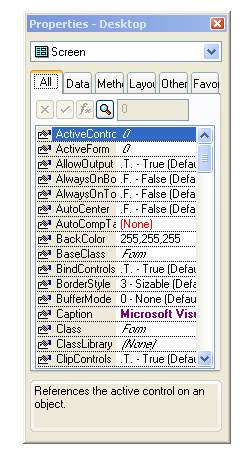
Рис.9 Диалоговое окно Properties
Если данное окно не отображено на экране, его можно вызвать, установив флажок на соответствующем пункте меню View (Вид), или воспользоваться командой контекстного меню, которое вызывается нажатием правой кнопки мыши в любом месте окна конструктора форм.
Также можно воспользоваться кнопкой Ргорегties (Свойства) на стандартной панели инструментов Visual FoxPro.
Именно используя это окно, можем редактировать свойства, события и методы экранной формы и ее объектов.
Окно свойств можно условно разделить на две части: в левой, на сером фоне, перечислены названия всех свойств, методов и событий объектов, а в правой, на белом фоне, - значения этих свойств (событий, методов). Еще там могут быть надписи типа Default и User Procedure.
Default - это установка по умолчанию, если ее изменить, вместо нее появится текст User Procedure (Процедура, определенная пользователем).
Если же значение свойства (метода, события) выделено курсивом - Можешь его не изменить, потому что курсив в этом случае означает, что данное свойство (метод, событие) в режиме разработки доступно только для чтения.
Также в окне свойств имеется пять вкладок:
A l l — отображает в с е свойства, м е т о д ы и события для данного объекта;
Data - отображает только те свойства, которые имеют отношение к данным;
Methods - отображает все методы и события объекта;
Layout - здесь находятся только те свойства, которые "отвечают" за отображение объекта на экране;
Other - другие свойства объекта.
Для чего необходимо выполнить следующее:
1. Открываем диалоговое окно Data Environment (Среда данных), воспользовавшись соответствующим пунктом контекстного меню экранной формы. Автоматически откроется окно Open (Открыть), в котором можно выбрать таблицу или представление данных.
2. На экране появится окно A d d Table or V i e w (Добавление таблицы или вида), в котором указаны все таблицы, входящие в открытую в этот момент базу данных. Если нет открытой базы данных, список Tables in database (Таблицы в базе данных) будет пустым. Для добавления других свободных таблиц воспользуемся кнопкой Other (Другие).
3- Откроется диалоговое окно O p e n (Открыть), в котором выбираем нужную таблицу и нажимаем кнопку ОК - таблица будет добавлена в среду данных нашей формы.
При щелчке на данной таблице правой кнопкой мыши раскрывается контекстное меню, с помощью которого можно просмотреть таблицу, выбрав команду Browse (Просмотр), или удалить таблицу из среды данных -команда R e m o v e (Удалить). Таблица удаляется только из среды данных, на диске она, естественно, останется.
Теперь, когда необходимые таблицы добавлены в среду данных, можно закрыть диалоговое окно Data Environment (Среда данных) и перейти непосредственно к созданию формы.
Так как в форме будут находиться различные объекты, нам необходимо научиться размещать их в макете формы.
|
|
|
|
Дата добавления: 2013-12-13; Просмотров: 641; Нарушение авторских прав?; Мы поможем в написании вашей работы!